AviUtlは、KENくんによって開発されている動画編集フリーソフトウェアで、無料でありながらも、高機能で、使いこなせばまるで有料ソフトと同様に幅広い編集ができます。AviUtlにできることについて、不要な場面のカット、動画のリサイズ、動画にテキスト、画像、図形、動画、音声などを合成、動画の連結、動画の音声入れ替え、ノイズ除去、ぼかし効果付加、色調補正、音声の位置調整などの便利機能が挙げられます。
ところで、今日の話題はAviUtlを使って音声を録音することです。AviUtlには、デフォルトでは録音機能はありませんが、「簡易録音」というプラグインを導入することで、音声を録音できるようになります。本文では、「簡易録音」プラグインをAviUtlに導入して、音声を録音する方法をご紹介いたしましょう。

AviUtl 録音
AviUtlで録音をするためのプラグイン「簡易録音」を導入すると、プレビューを再生しながら、録音したり、拡張編集のタイムラインに自動で追加したりすることができます。では、AviUtlに簡易録音を導入し、音声を録音する方法を一緒にチェックしましょう。
AviUtl「簡易録音」プラグインのダウンロード先にアクセスして、「rec.zip」をダウンロードしてから、ZIPファイルを解凍し、できた「rec.auf」ファイルをAviUtlのインストールフォルダ内のPluginsフォルダに入れてください。
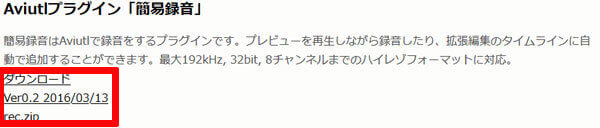
AviUtl「簡易録音」プラグインをダウンロード
Aviutlを起動して、メニューバーにある「表示」から「簡易録音の表示」を選択することで簡易録音を表示させるように設定します。すると、「動画を再生しながら録音」「拡張編集に自動追加」にチェックが入った状態の簡易録音が見えます。
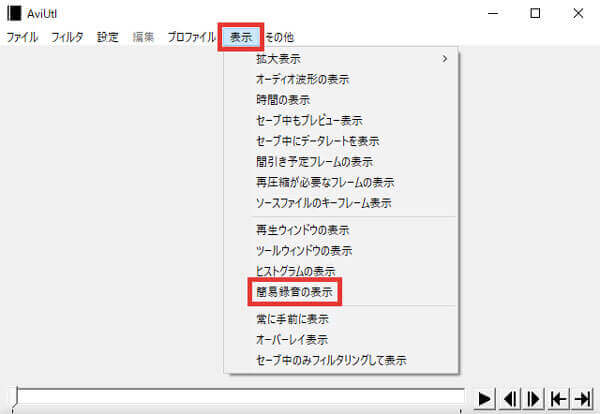
Aviutlで簡易録音を表示
「録音」ボタンを押すと、録音を開始できます。録音終了後、「停止」ボタンを押せば結構です。
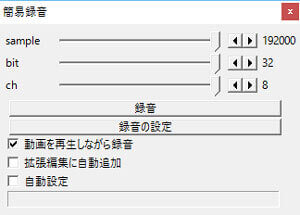
Aviutlで音声を録音
以上、「簡易録音」プラグインを導入すれば、Aviutlを使って音声を簡単に録音できますね。でも、出力形式はWAVのみ対応できますので、自由度が低いと感じがしますね。
以上からわかるように、AviUtl「簡易録音」プラグインを使って、AviUtlに読み込んだ動画などを再生しながら、録音できますね。でも、対応できる出力形式が少ないし、もっと細かい設定ができないため、他の音声録音ソフトを求める方が多いです。下記では、よく使われている3つの音声録音ソフトを厳選しておすすめしましょう。
音声録音ソフトおすすめ1. AnyMP4 オーディオレコーダー
AnyMP4 オーディオレコーダーはWindows 10/8/7/Vista/XP、Mac OS Xに対応した音声録音ソフトウェアで、パソコンで流れるストリーミング音声、パソコンで鳴っているローカルオーディオ、音声通話、マイクからのナレーションなどをすべて録音保存できます。
この音声録音では、出力形式形式として、MP3、M4A、WAV、AACなどをサポートし、音声を録音する前に、出力オーディオフォーマット、音質などを設定し、録音した音声ファイルの再生、削除、クリップ、YouTube/Facebook/InstagramなどSNSへの共有などができます。また、録音時間を設定し、開始時間と終了時間を設定した予約録音可能で、お好きなように音声を無損失で録音できます。
音声録音だけでなく、PC画面を録画して動画として保存したいなら、録画・録音機能を内蔵するAnyMP4 スクリーンレコーダーをオススメ。例えば、スチーム録画、Skype音声通話録音など。
音声録音ソフトおすすめ2. Audacity
Audacityは無料でオープンソースの音声編集・音声録音ソフトで、プロも納得されていて、評判が高いです。このAudacityを使うと、PCの再生音やマイクの音を録音するだけでなく、録音ファイルを編集できます。それに、音声を波形で表示させて、編集するのは特徴です。例えば、波のないところは音のない部分で、ノイズ除去、無音除去などの作業を行えます。
他に、音量の調節、曲の分割、テンポの変更、フェードイン/アウト、複数ファイルの合成などの便利機能も搭載していて、音声を録音してからの編集がある場合、この一本だけで十分です。
音声録音ソフトおすすめ3. Moo0 音声録音機
Moo0 音声録音機はWindows XP/Vista/7/8/8.1/10で動作できる、PC音やマイク音を録音できるソフトウェアです。この音声録音ソフトにより、開始時刻や終了時刻を設定して録音して、MP3、WAVの音声形式で保存できます。それに、録音開始時の最初の音声のカットや無音カット機能を搭載していて、一見でわかりやすいインタフェース付きで、使いやすいです。
以上は、AviUtlにプラグイン「簡易録音」の使い方及びAviUtlの代わりで使える音声録音ソフトウェアをご紹介いたしました。今後、PCで鳴っている音、マイクからの音声を録音する時に、ご参考になれば何よりです。それに、もっと多くの録音ソフトが必要なら、PC音声録音ソフト、Mac音声録音までご参考ください。
推薦文章

本文では、卒業記念DVDを作成できるソフト及び卒業DVDの作り方をご紹介いたしますので、必要なら、ご参考ください。

Teamsの録画機能および専門的なソフトでTeams会議を録画する方法をご紹介いたします。また、Teams会議を録画する時の注意点もご説明いたします。

ここでは、ソフトとWindows 10の「フォト」でMOVファイルを無損失で編集できる方法、及びMOVファイルをほかの形式に変換する方法をご紹介いたします。

動画や複数の静止画からGIF画像を作ったりしたいですか。本文では、動画や画像からGIFアニメ動画を作成する方法をご紹介いたします。